Si vous utilisez souvent Google Photos, vous avez peut-être rencontré des difficultés pour sauvegarder vos photos sur le cloud. Bien que le service soit excellent pour stocker vos photos en toute sécurité, il n’est pas parfait et de nombreux utilisateurs ont signalé des problèmes.
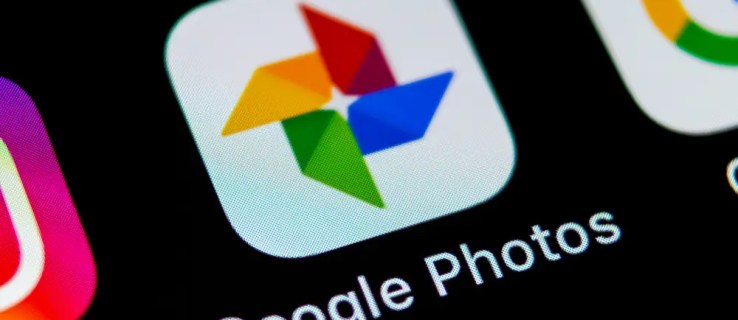
Si vous souhaitez savoir quoi faire si votre Google Photos ne sauvegarde pas, vous êtes au bon endroit. Cet article décrit plusieurs solutions au problème pour les utilisateurs d’Android et d’iPhone.
Table des matières
Google Photos ne sauvegarde pas sur un iPhone
Même si iCloud est le service par défaut pour stocker des photos, de nombreux utilisateurs d’iPhone choisissent plutôt Google Photos. Cela est généralement dû à sa compatibilité multiplateforme et à ses bonnes offres de stockage. Cependant, il n’est pas rare que Google Photos se bloque et affiche des messages tels que « Préparer la sauvegarde », « En attente de synchronisation », etc.
Heureusement, il existe plusieurs solutions lorsque Google Photos ne sauvegarde pas sur un iPhone.
Vérifier l’état de la sauvegarde
Si vous avez remarqué que Google Photos ne sauvegarde pas sur votre iPhone, vous devez confirmer l’état actuel de la sauvegarde. De cette façon, vous pouvez appliquer la solution appropriée.
Voici ce que vous devez faire :


Vous verrez l’un des messages suivants :
- « En attente de connexion » ou « En attente de Wi-Fi » – Ce message signifie que votre connexion Internet n’est pas assez puissante pour sauvegarder des photos. Essayez de vous connecter à un autre réseau pour activer la sauvegarde.
- « La sauvegarde est désactivée » – Si vous voyez ce message, cela signifie que la sauvegarde est désactivée. Appuyez simplement sur « Activer la sauvegarde » pour permettre à Google Photos de sauvegarder vos photos.
- « Une photo ou une vidéo a été ignorée » – Le message suggère que l’une des photos ou vidéos que vous souhaitez sauvegarder n’est pas conforme aux exigences de Google Photos. Cela peut entraîner l’arrêt ou la pause de la sauvegarde. Trouvez la photo ou la vidéo et continuez la sauvegarde.
- « Préparer la sauvegarde » ou « Préparer la sauvegarde » – Cela signifie que Google Photos prépare vos photos ou vidéos pour la sauvegarde. Selon le nombre de fichiers que vous souhaitez sauvegarder, ce processus peut prendre un certain temps.
- « Sauvegarde » – Google Photos sauvegarde actuellement vos fichiers. L’application affichera le nombre de fichiers restants.
- « Sauvegarde terminée » – Le processus est terminé.
Vérifiez les paramètres
Le problème peut provenir de certains paramètres. Voici comment les vérifier et s’assurer que tout est correctement configuré :


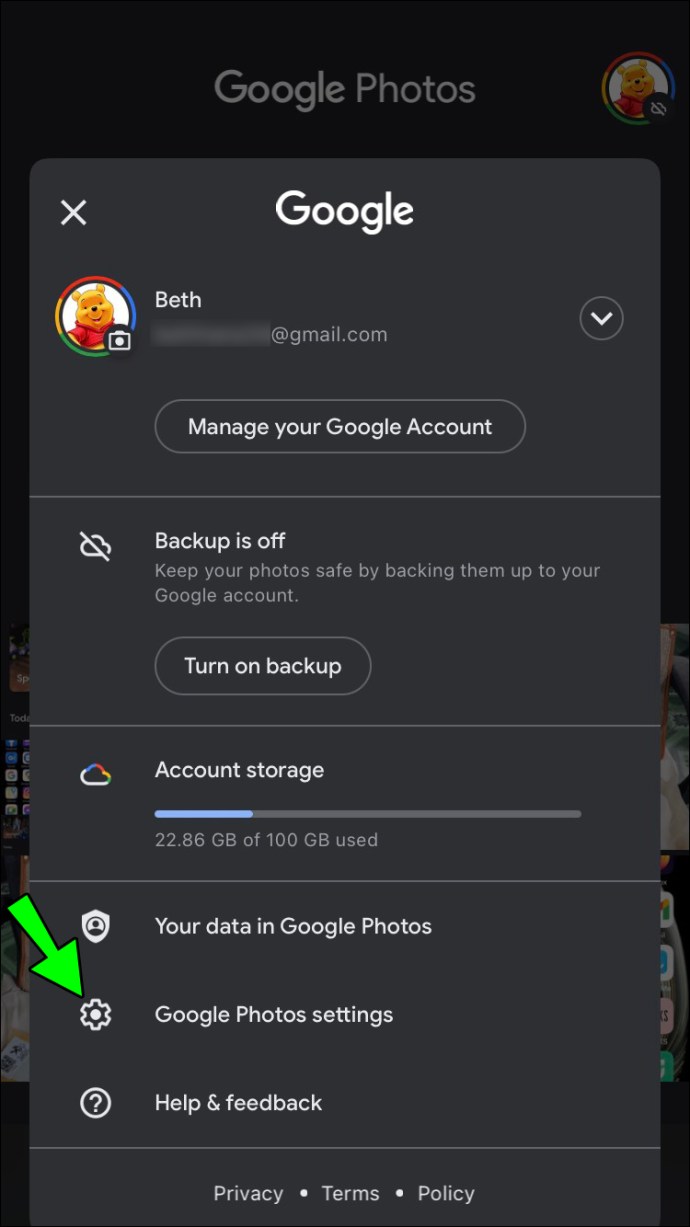
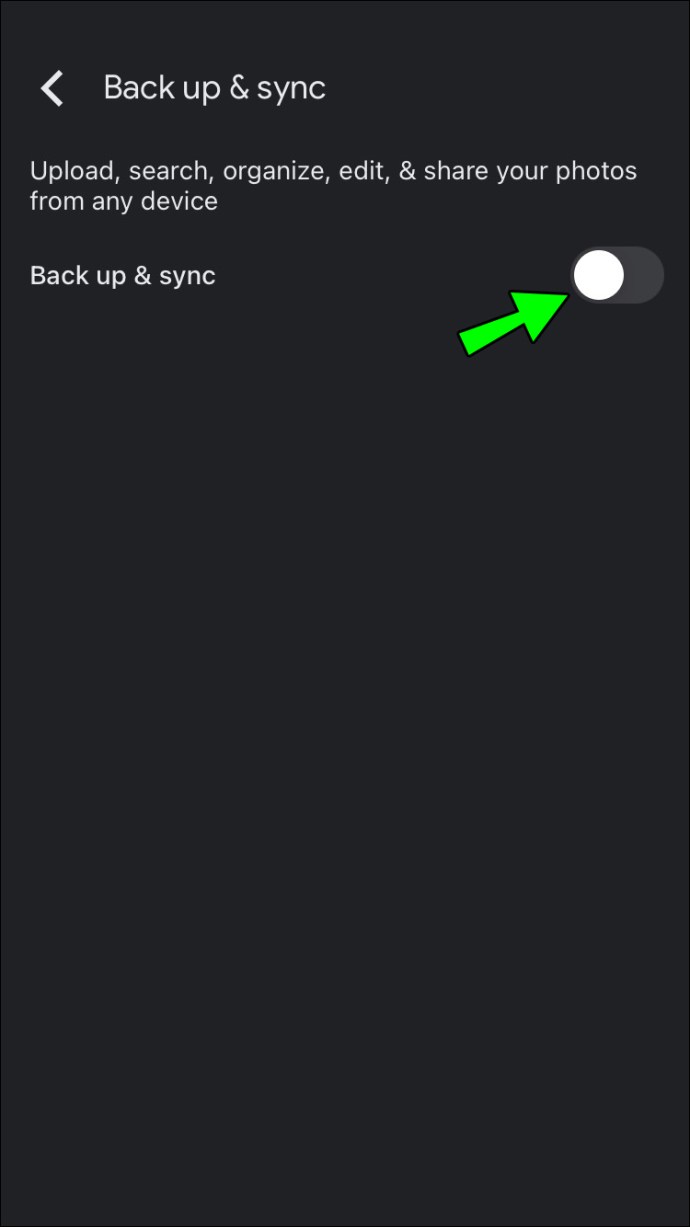
Si le bouton bascule est activé, vous devriez voir ces options :
- Compte de sauvegarde – Vérifiez le compte répertorié et assurez-vous qu’il s’agit du bon
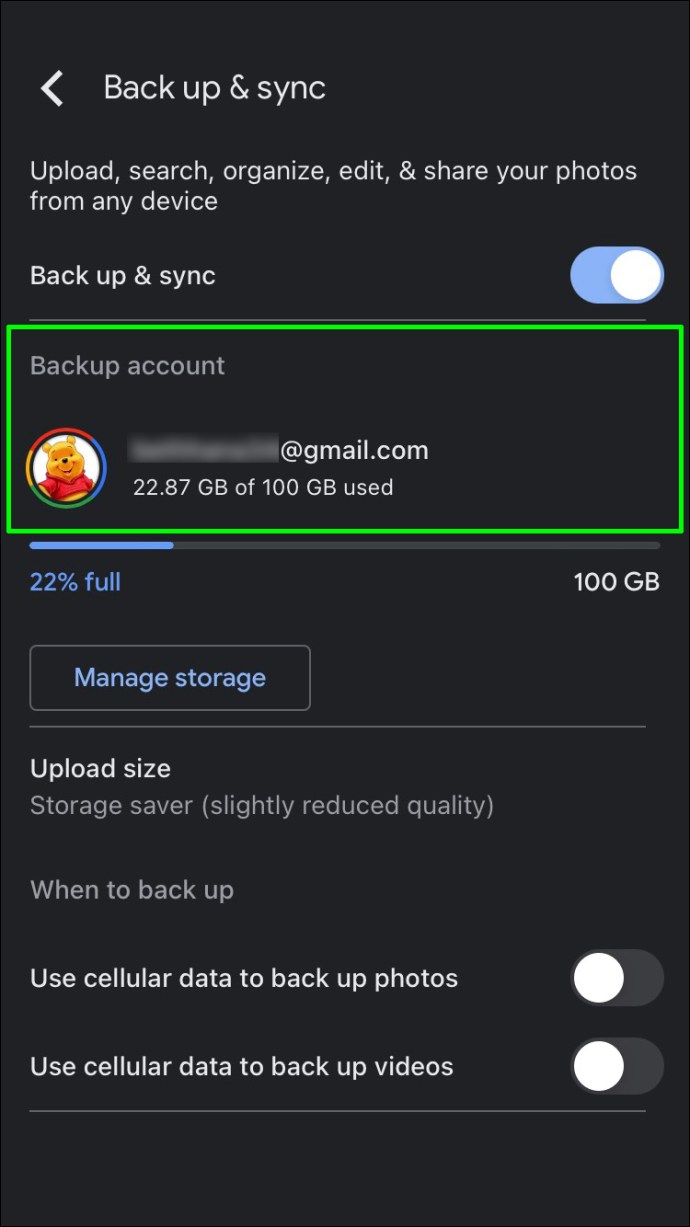
- Taille de téléchargement – Choisissez si vous souhaitez télécharger des fichiers sans changement de qualité ou avec une qualité légèrement réduite. Si vous choisissez « Qualité d’origine », gardez à l’esprit que les fichiers prendront plus d’espace.
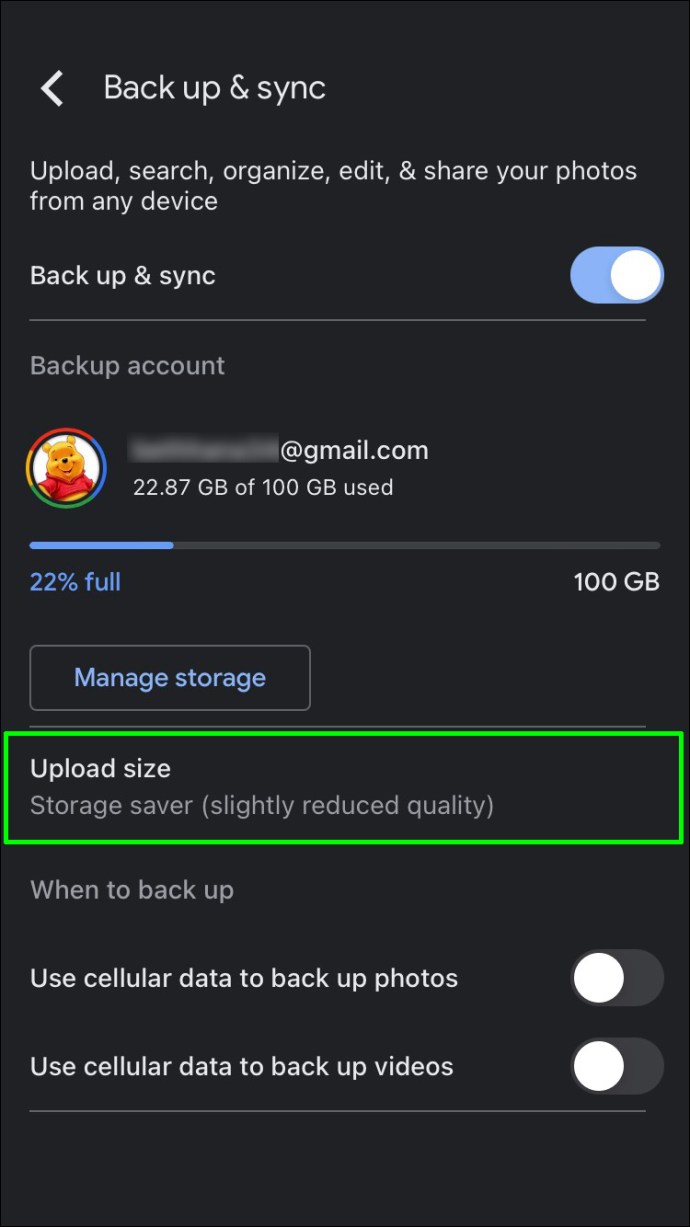
- Utilisation des données cellulaires – Sélectionnez la limite quotidienne pour la sauvegarde à l’aide des données cellulaires. Si vous sélectionnez « Pas de données », vous ne pourrez pas sauvegarder vos fichiers tant que vous ne serez pas connecté à un réseau Wi-Fi.
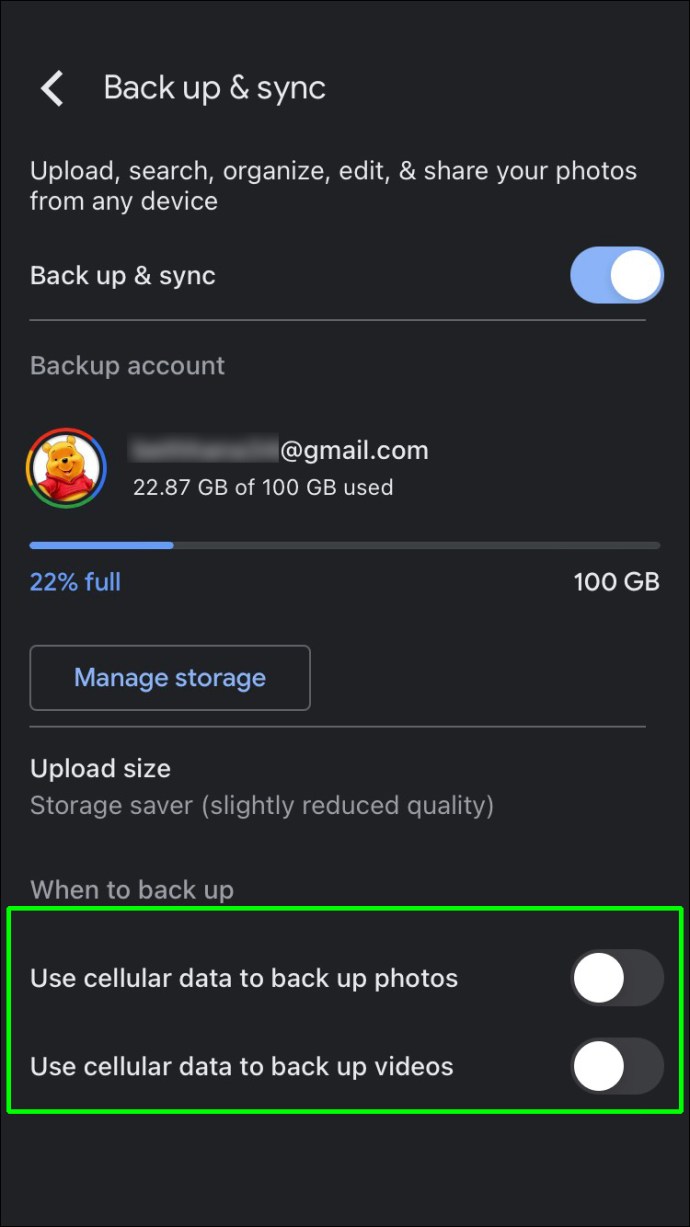
- Dossiers – Google Photos sauvegarde automatiquement uniquement votre dossier Appareil photo. Si vous souhaitez que d’autres dossiers soient sauvegardés, configurez les paramètres.
Vérifiez les autorisations
Google Photos ne peut pas sauvegarder vos fichiers à moins que vous ne lui donniez l’autorisation d’accéder aux dossiers. Il est possible que vous ayez appuyé sur le mauvais bouton et que Google Photos ne puisse pas terminer la sauvegarde. Voici ce que vous devez faire pour vérifier les autorisations :

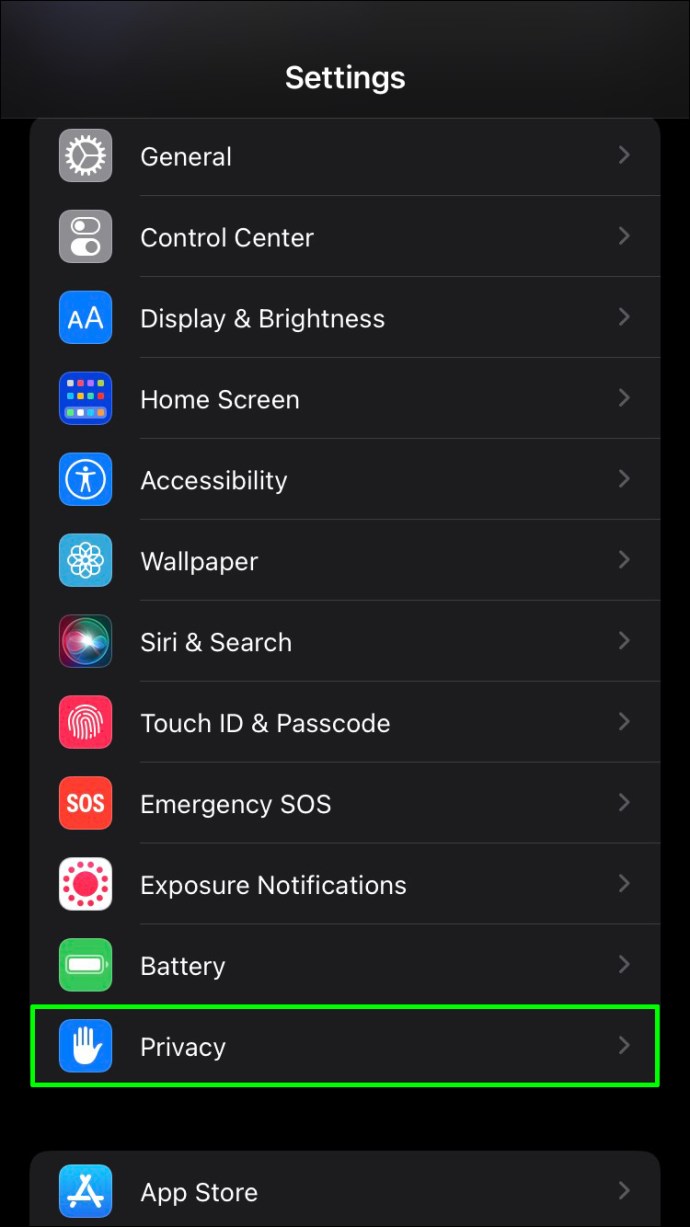
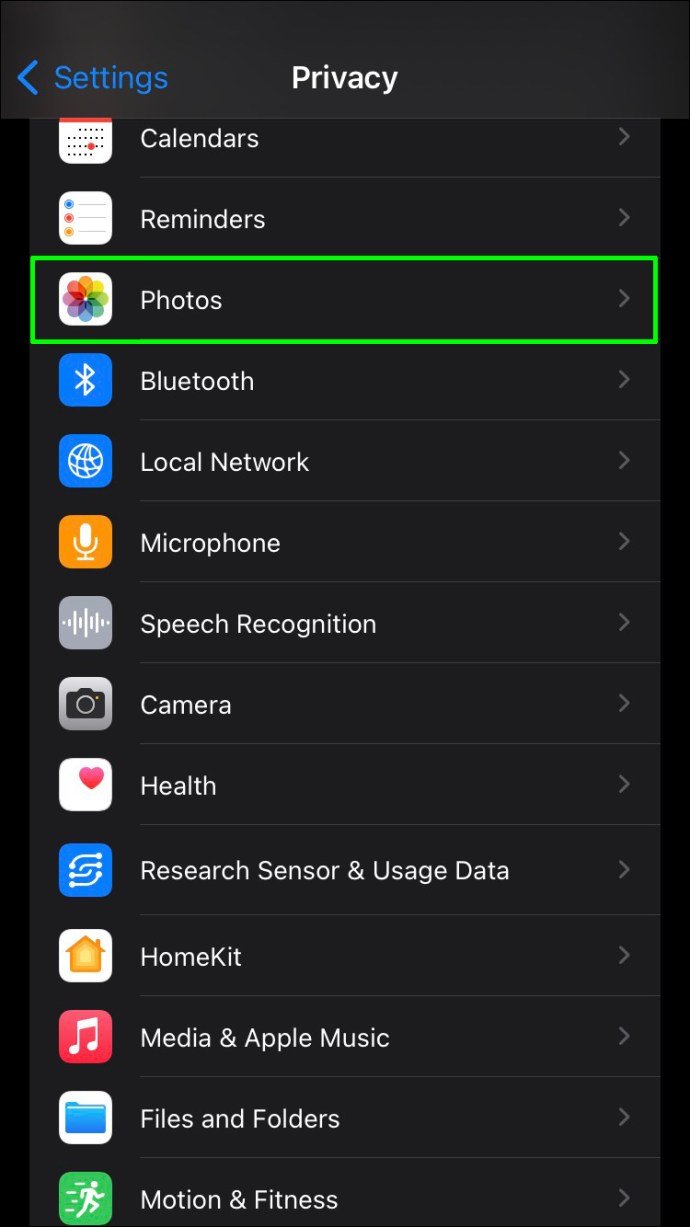
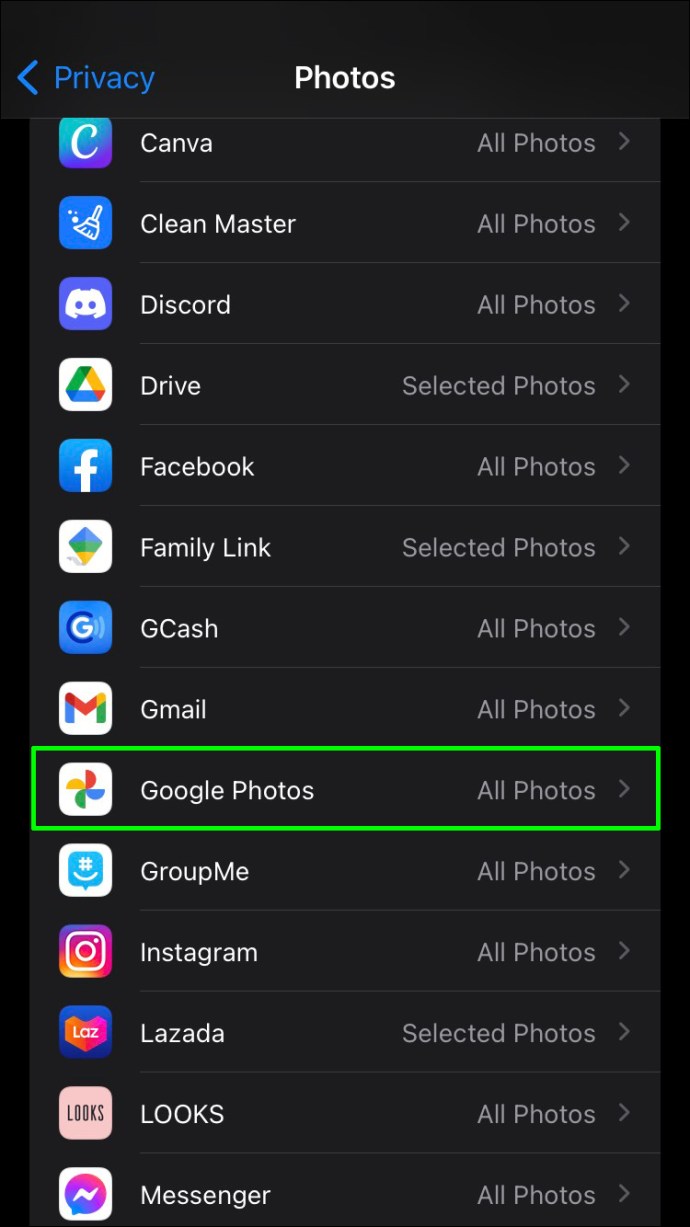
Mettre à jour l’application
Si vous utilisez une version obsolète de Google Photos, vous ne pourrez peut-être pas sauvegarder vos fichiers. Voici comment mettre à jour votre application à l’aide d’un iPhone :
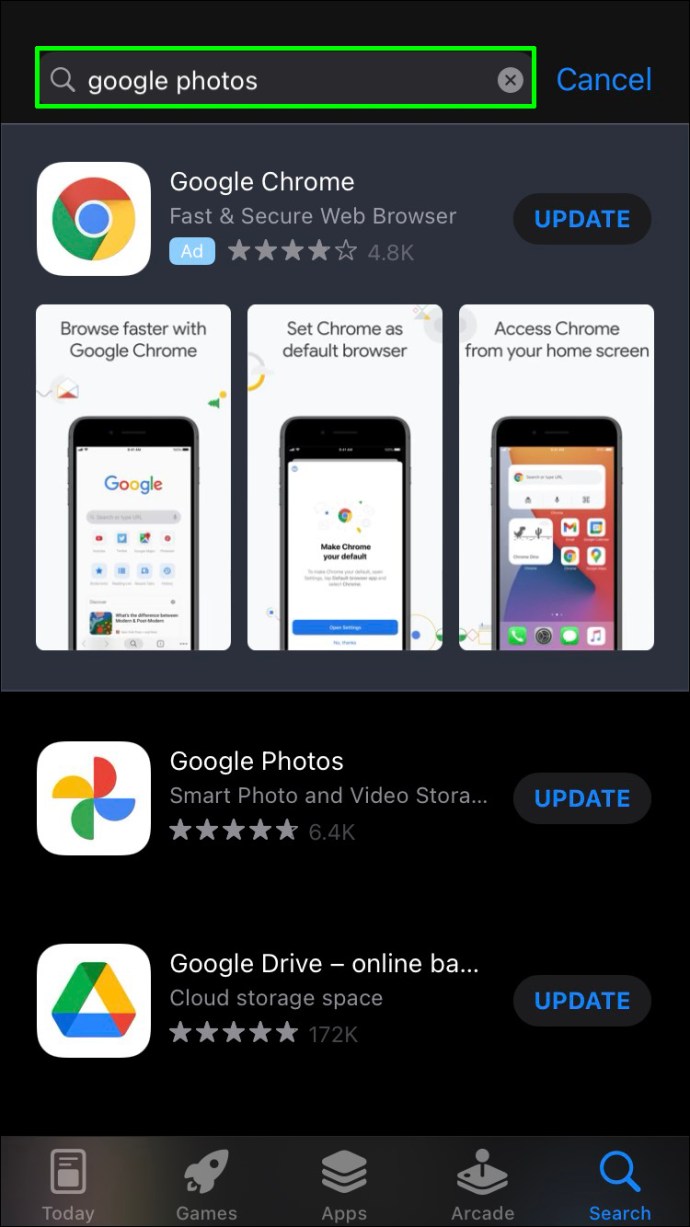
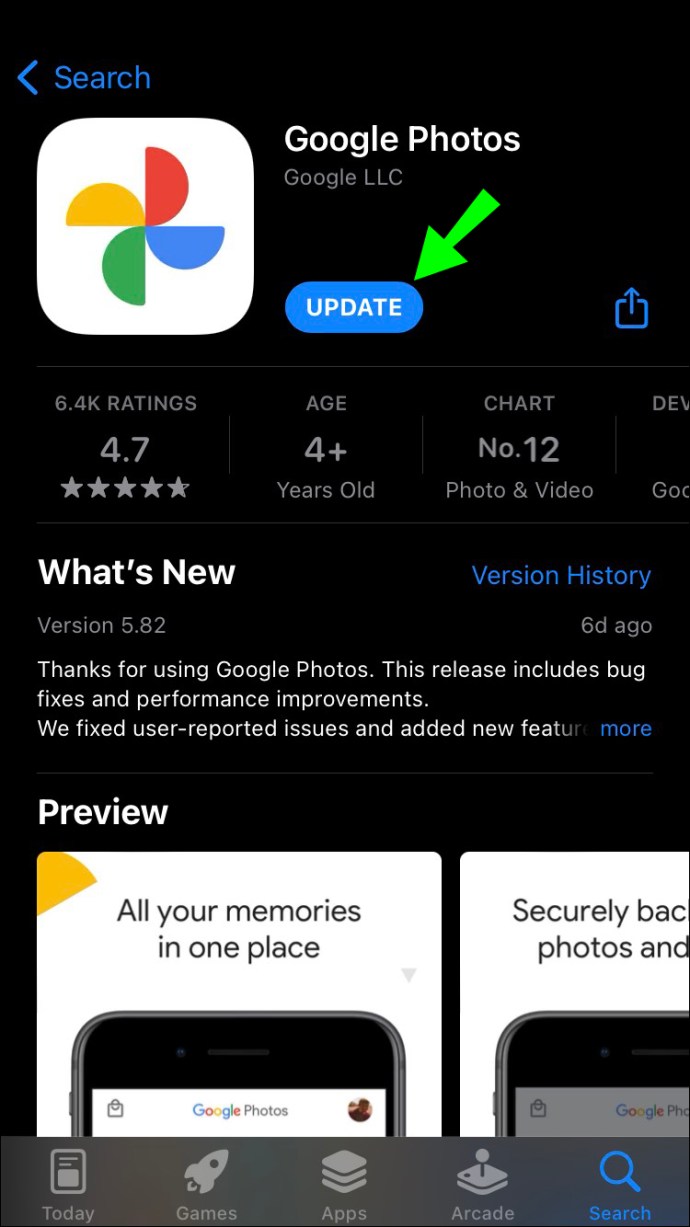
Désactiver le mode basse consommation
Les iPhones ont la fonction « Mode faible consommation » qui désactive tous les processus consommant de la batterie lorsque la batterie est faible. Étant donné que la sauvegarde de fichiers vide la batterie, ce mode la désactivera. Dans ce cas, il existe deux solutions. La première consiste à charger votre batterie à au moins 80 %, et la fonction s’éteindra automatiquement. La deuxième solution consiste à désactiver ce mode manuellement :

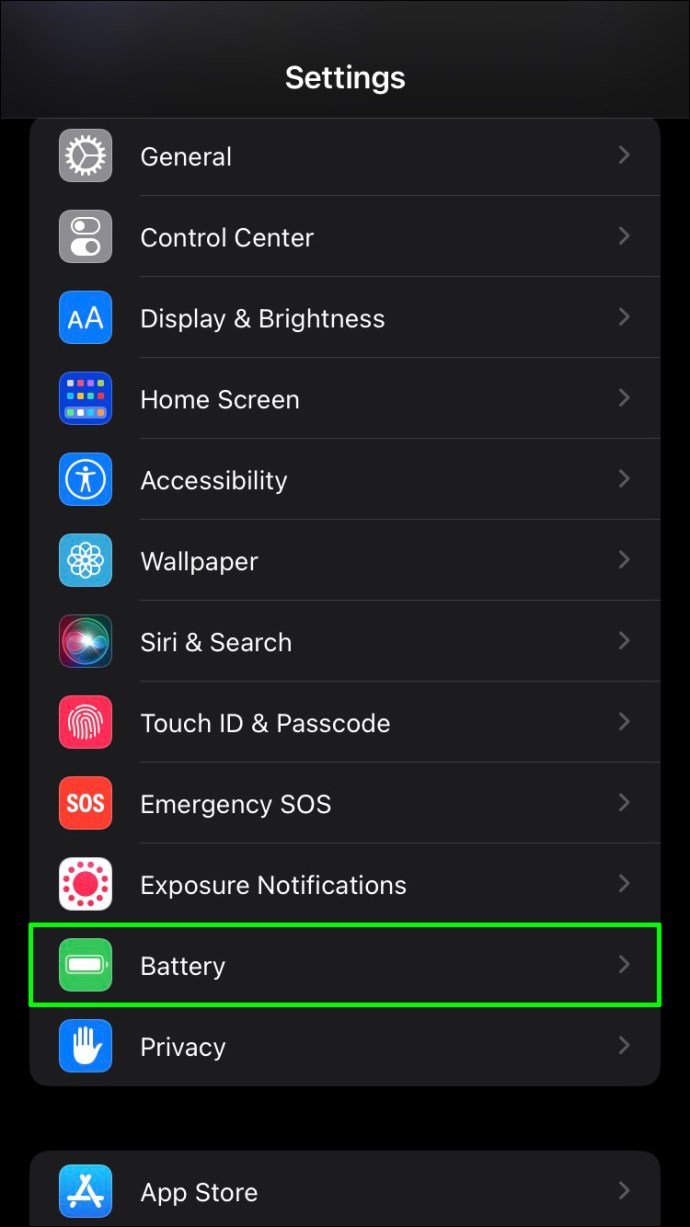
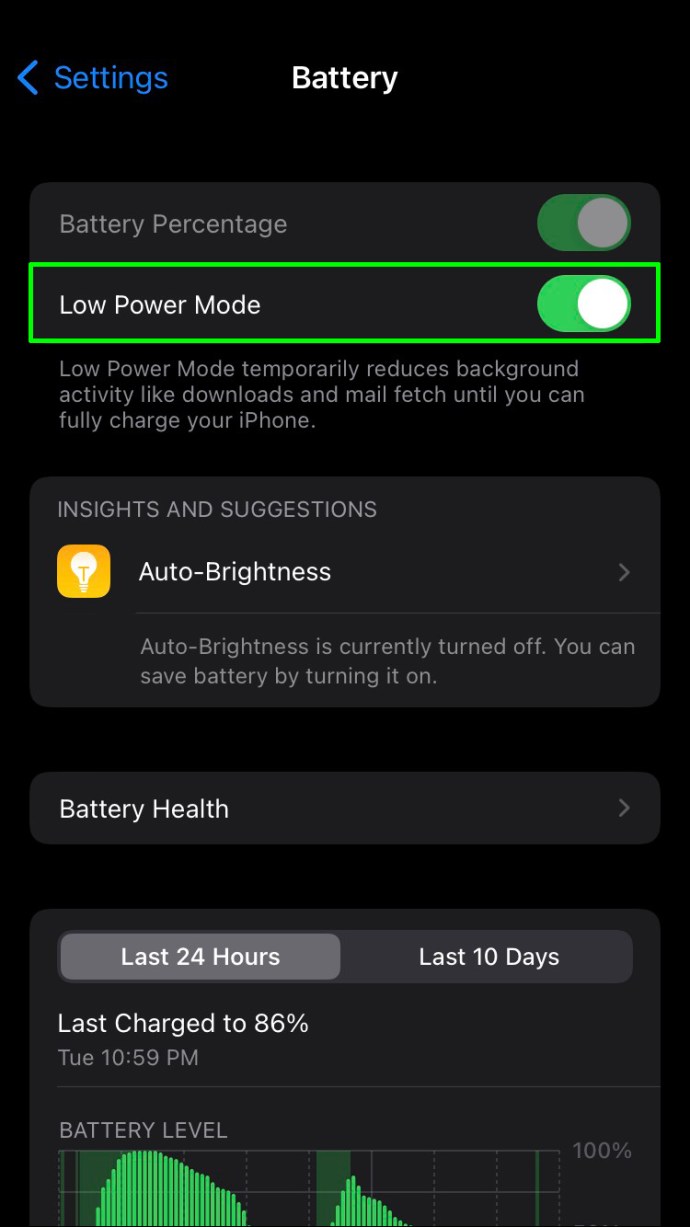
Si votre téléphone n’a pas assez de batterie pour rester allumé, nous vous déconseillons de désactiver cette option. Dans ce cas, il vaut mieux attendre de recharger le téléphone.
Google Photos ne sauvegarde pas sur un Android
De nombreux propriétaires d’Android utilisent Google Photos pour sauvegarder des photos et des vidéos. Il n’est pas rare que l’application cesse soudainement de fonctionner. Heureusement, les solutions sont généralement simples et ne nécessitent pas beaucoup de votre temps. Voici ce que vous pouvez faire pour que Google Photos fonctionne correctement.
Vérifier l’état de la sauvegarde
Si vous rencontrez des problèmes avec Google Photos et que vous ne savez pas quelle en est la cause, vous devez vérifier l’état actuel de la sauvegarde. Suivez les étapes ci-dessous pour le faire :


Sous votre adresse e-mail, vous devriez voir l’un de ces messages :
- « En attente de connexion » ou « En attente de connexion Wi-Fi » : si ce message s’affiche, cela signifie que Google Photos ne peut pas sauvegarder vos fichiers, car votre connexion Internet n’est pas suffisamment puissante. Essayez de vous connecter à un autre réseau.
- « Préparation de la sauvegarde » ou « Préparer la sauvegarde » : Google Photos se prépare à sauvegarder vos fichiers.
- « Une photo ou une vidéo a été ignorée » : Google Photos a ignoré l’un des fichiers. Cela se produit généralement lorsqu’un fichier n’est pas conforme aux exigences de Google Photos et peut entraîner l’arrêt de la sauvegarde.
- « La sauvegarde est désactivée » – Ce message suggère que la fonction de sauvegarde est désactivée. Activez-le en appuyant sur « Activer la sauvegarde ».
- « Sauvegarde » – Google Photos sauvegarde vos fichiers.
- « Sauvegarde terminée » – Google Photos a terminé la sauvegarde de vos fichiers.
Vérifiez les paramètres
Si Google Photos ne sauvegarde pas, cela ne peut pas faire de mal de revoir les paramètres. Suivez les étapes ci-dessous pour le faire :


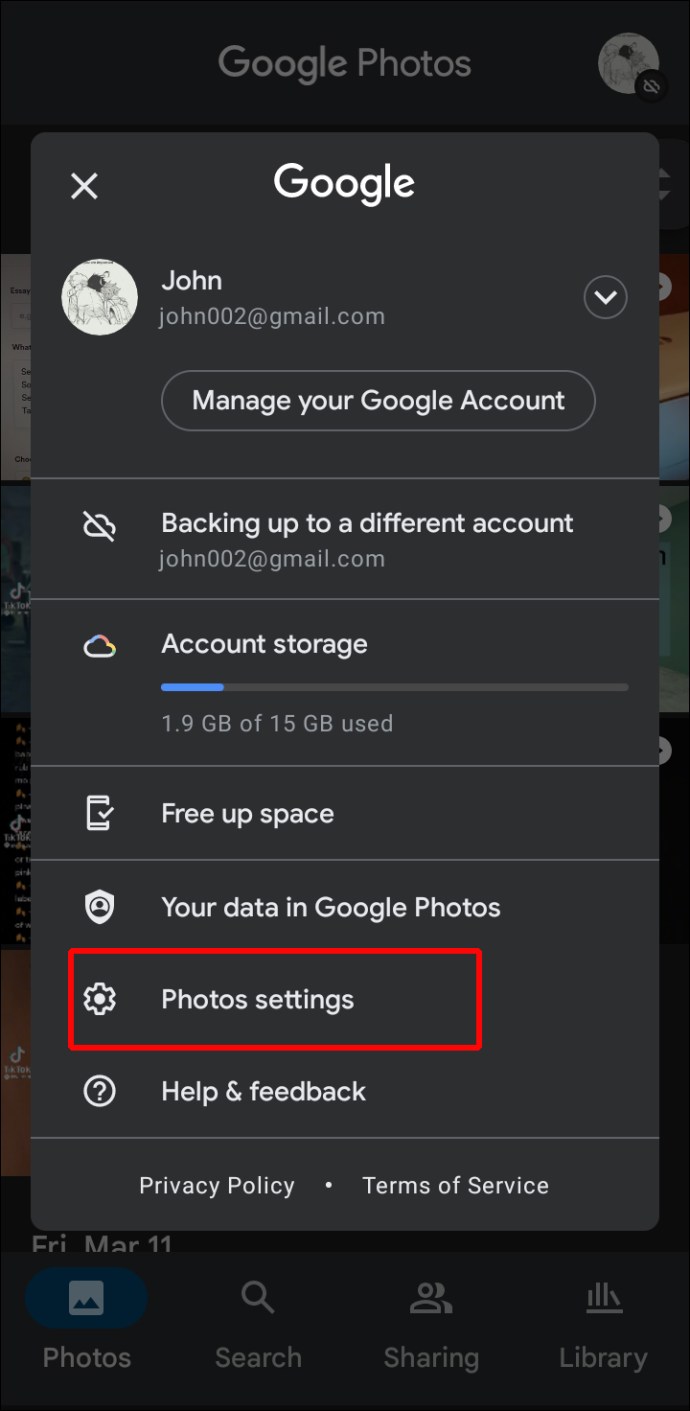
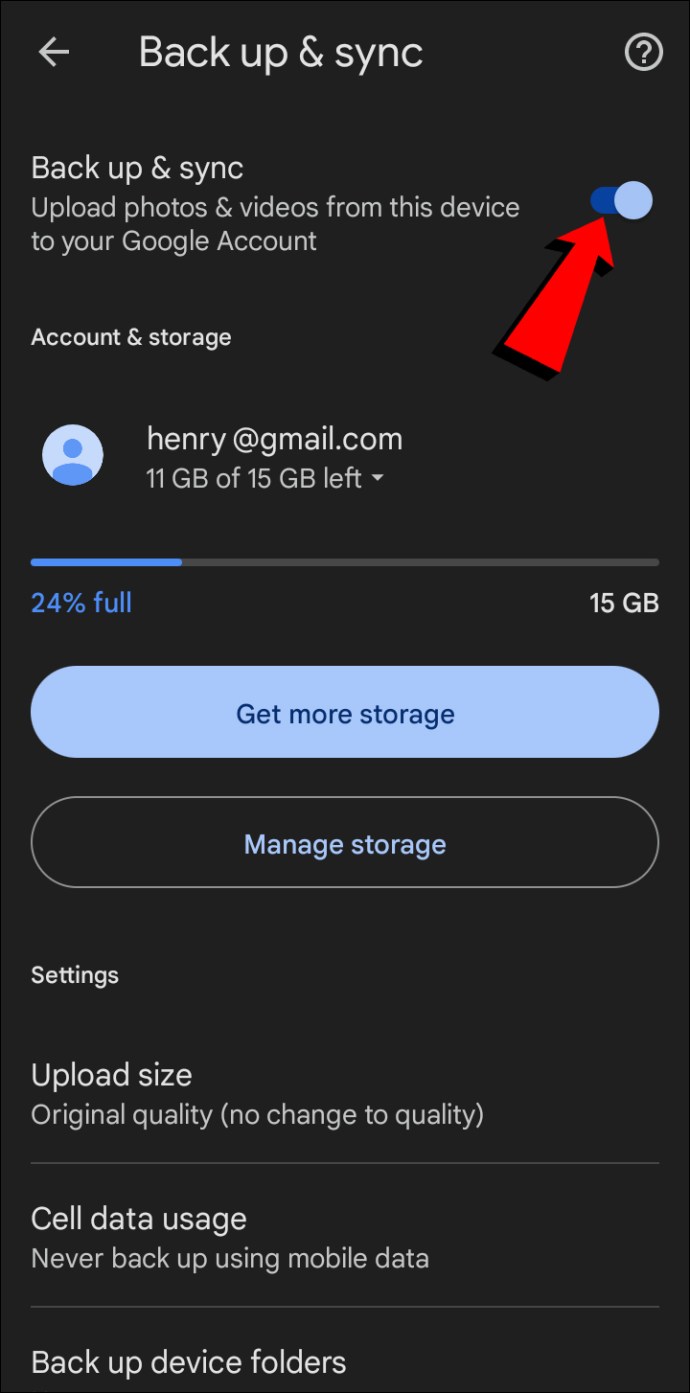
Passez en revue ces paramètres :
- Compte – Assurez-vous que la bonne adresse e-mail est sélectionnée.
- Stockage – Google Photos ne pourra pas sauvegarder vos fichiers s’il n’y a pas assez de stockage. Dans de tels cas, vous pouvez sélectionner « Obtenir plus de stockage » ou « Gérer le stockage » et résoudre le problème.
- Taille de téléchargement – Sélectionnez si vous voulez « Qualité d’origine » ou « Économiseur de stockage ». Si vous sélectionnez la première option, gardez à l’esprit que les fichiers occuperont plus d’espace sur le cloud.
- Utilisation des données cellulaires – Par défaut, Google Photos ne sauvegardera pas vos fichiers à moins d’être connecté à un réseau Wi-Fi. Vous pouvez changer cela ici.
- Sauvegarder le dossier de l’appareil – Google Photos sauvegarde automatiquement les fichiers de votre dossier Appareil photo. Si vous souhaitez sauvegarder des fichiers à partir d’autres dossiers, vous pouvez les sélectionner ici.
Vérifiez la mémoire de votre téléphone
Parfois, la faible mémoire de votre téléphone est la raison pour laquelle Google Photos ne sauvegarde pas. À savoir, la tâche de sauvegarde doit accéder et écrire des données sur la mémoire de votre téléphone. Ainsi, s’il n’y a pas assez de stockage, Google Photos pourrait rester bloqué.
Vous pouvez résoudre ce problème en supprimant les fichiers et applications inutiles de votre téléphone. Une fois qu’il y a suffisamment d’espace de stockage, Google Photos commencera à sauvegarder automatiquement.
Désactiver le mode d’économie de batterie
La plupart des téléphones Android disposent de fonctions d’économie d’énergie ou de batterie. Ceux-ci sont conçus pour économiser votre batterie en désactivant les applications et les processus qui déchargent la batterie. Dans la plupart des cas, la sauvegarde de Google Photos sera désactivée si la fonction d’économie d’énergie est activée. Les étapes de désactivation peuvent varier en fonction du téléphone que vous utilisez, mais ressemblent généralement à ceci :
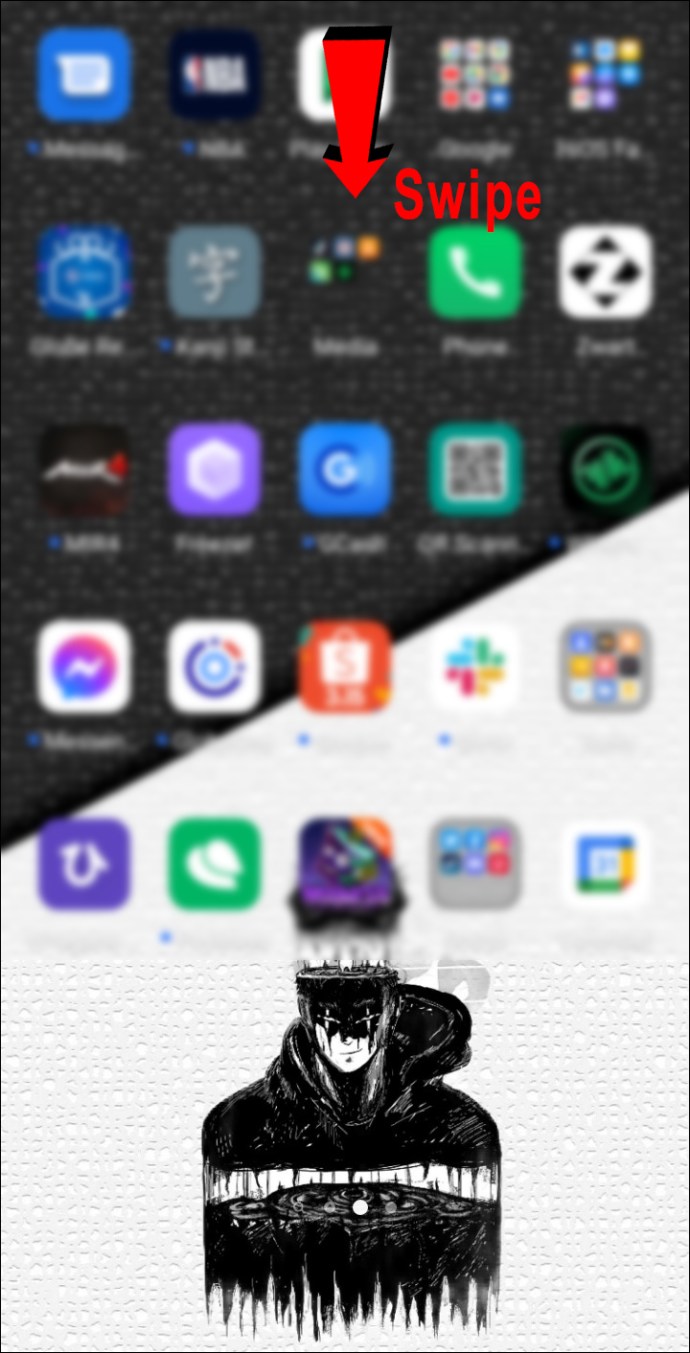
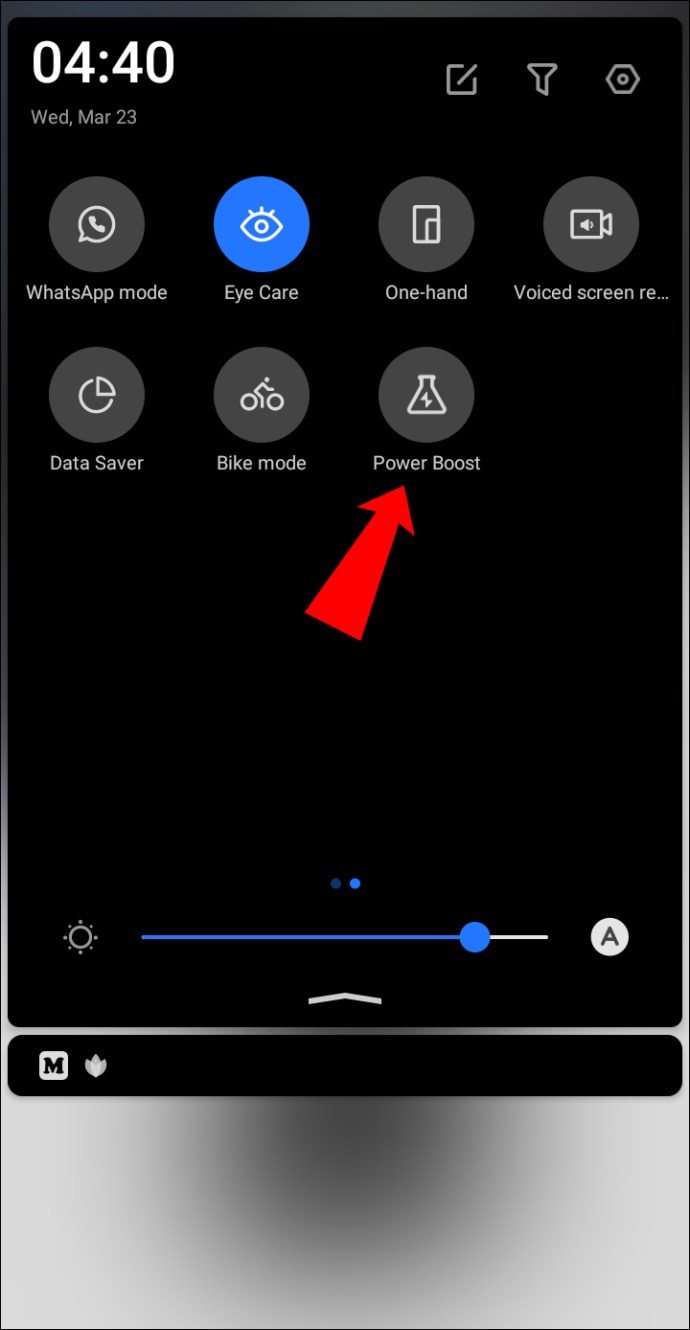
Gardez à l’esprit que votre batterie se déchargera beaucoup plus rapidement une fois cette fonctionnalité désactivée.
Mettre à jour l’application
L’une des raisons courantes pour lesquelles Google Photos ne sauvegarde pas vos fichiers est que la version de l’application est obsolète. Voici comment mettre à jour l’application sur votre téléphone Android :
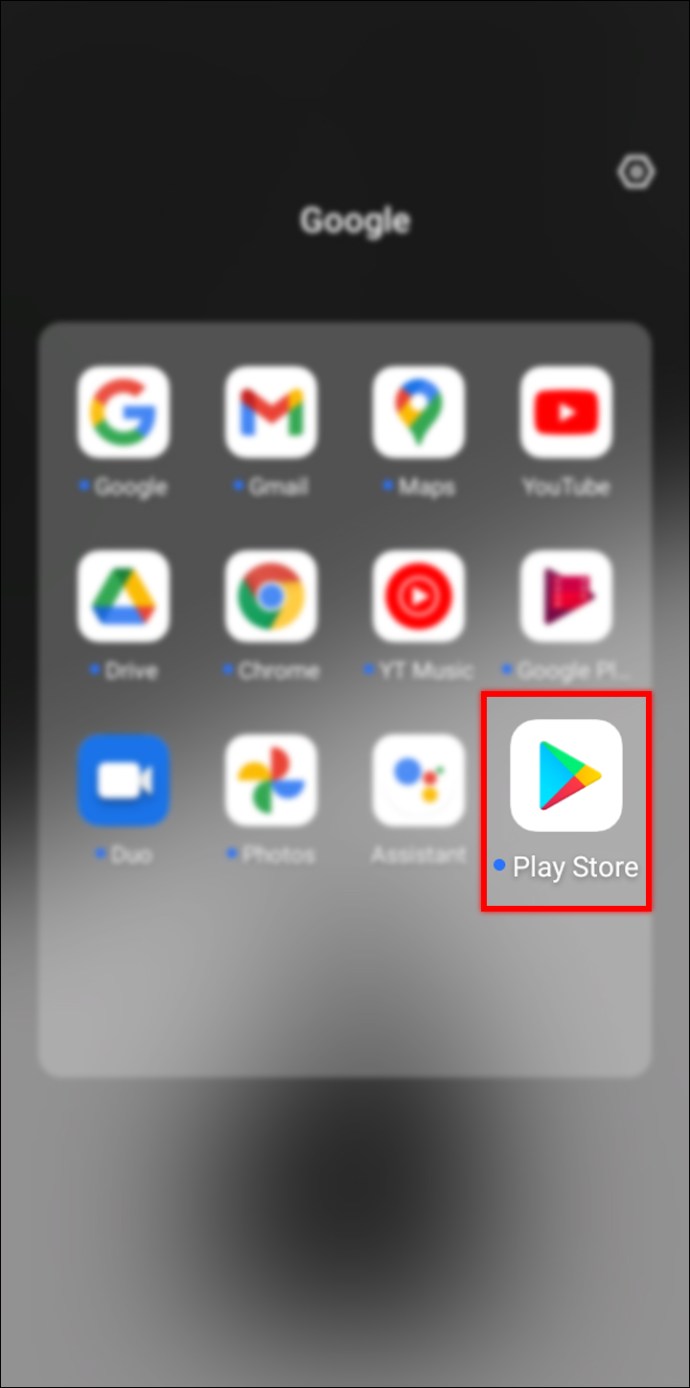
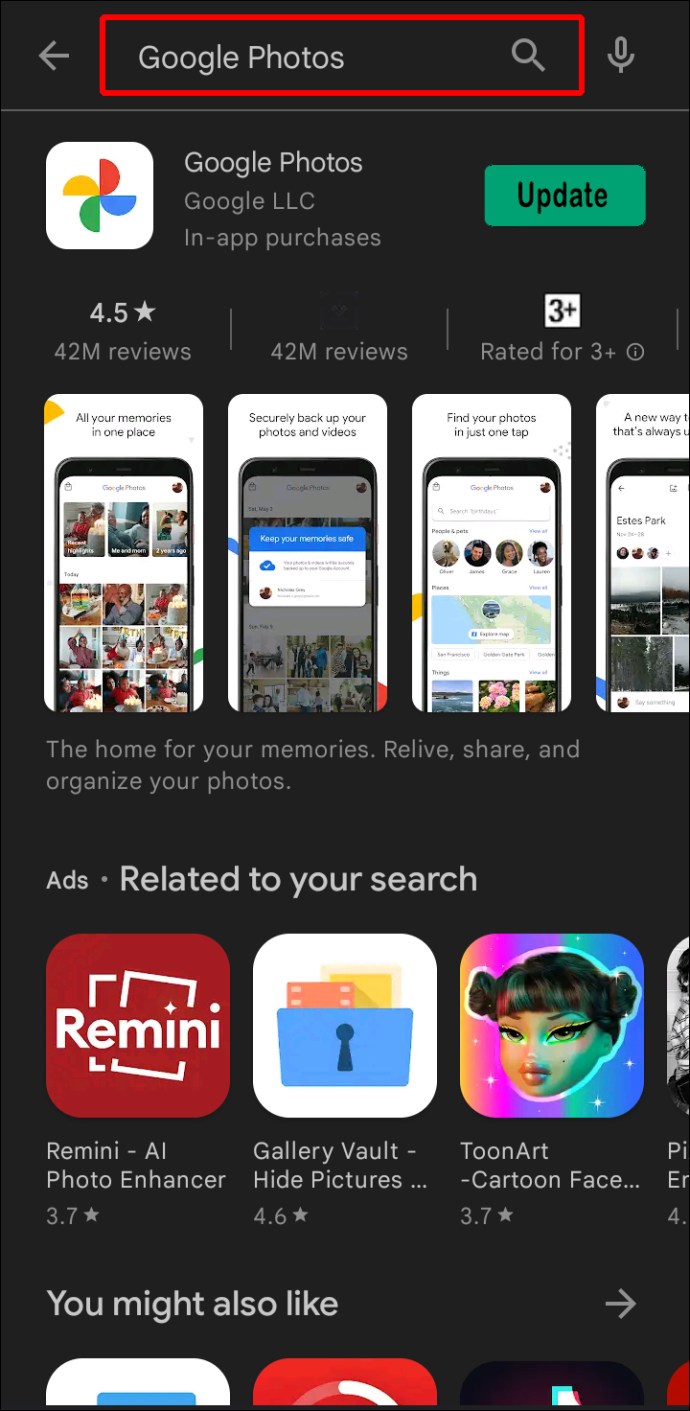
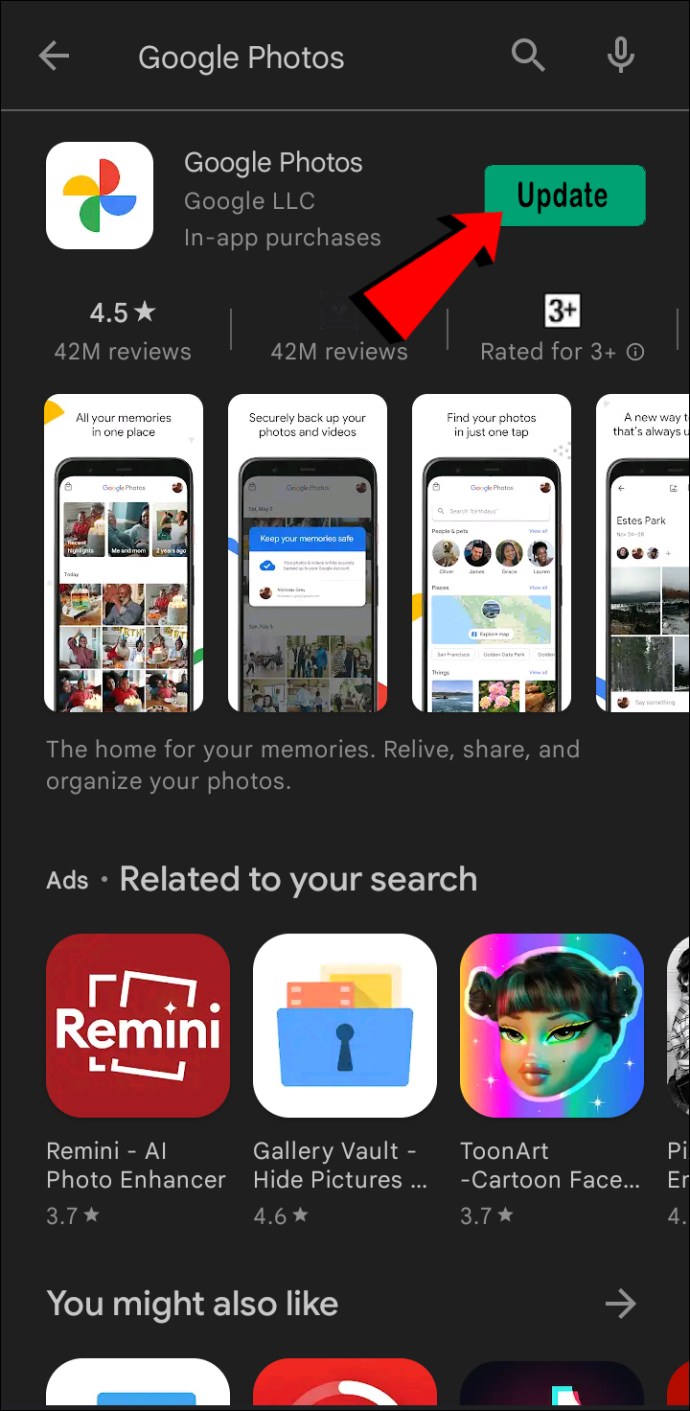
Vider le cache
Les données de cache peuvent souvent affecter les performances d’une application, et Google Photos ne fait pas exception. La suppression du cache peut résoudre de nombreux problèmes, notamment Google Photos qui ne sauvegarde pas vos fichiers. Voici comment vider le cache de Google Photos à l’aide de votre téléphone Android :
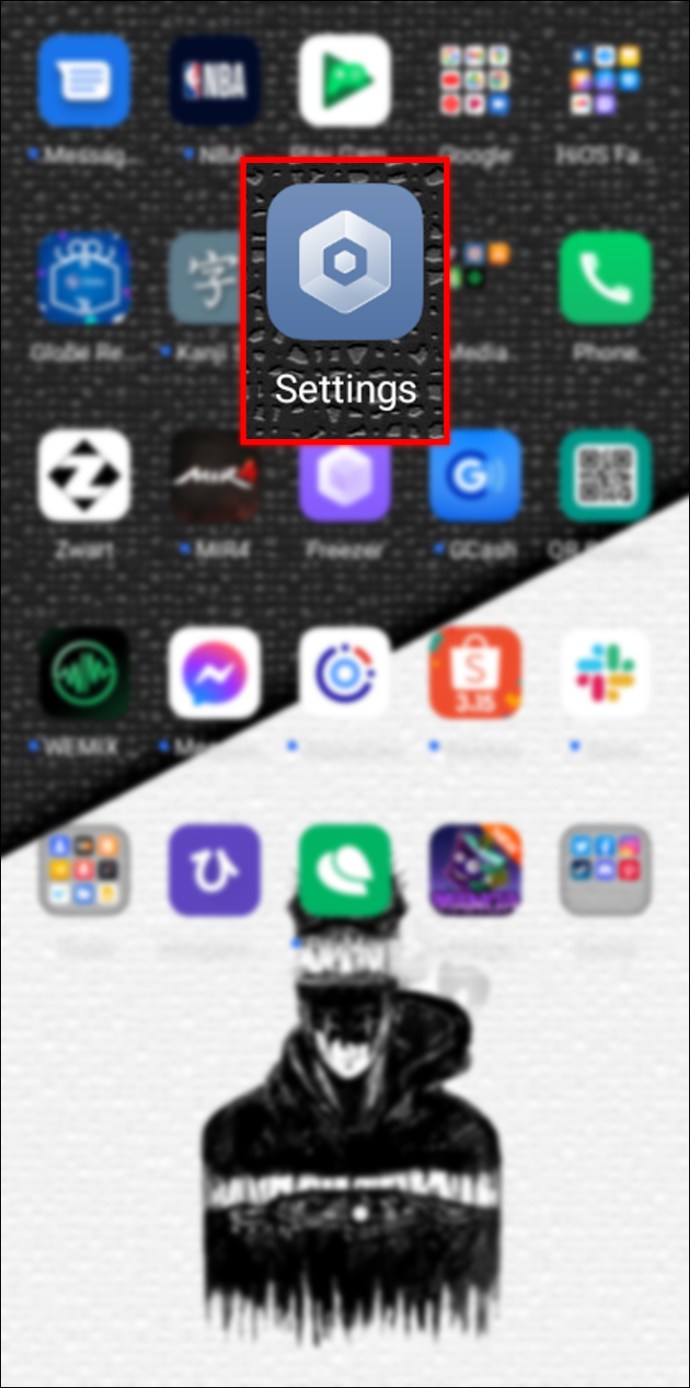
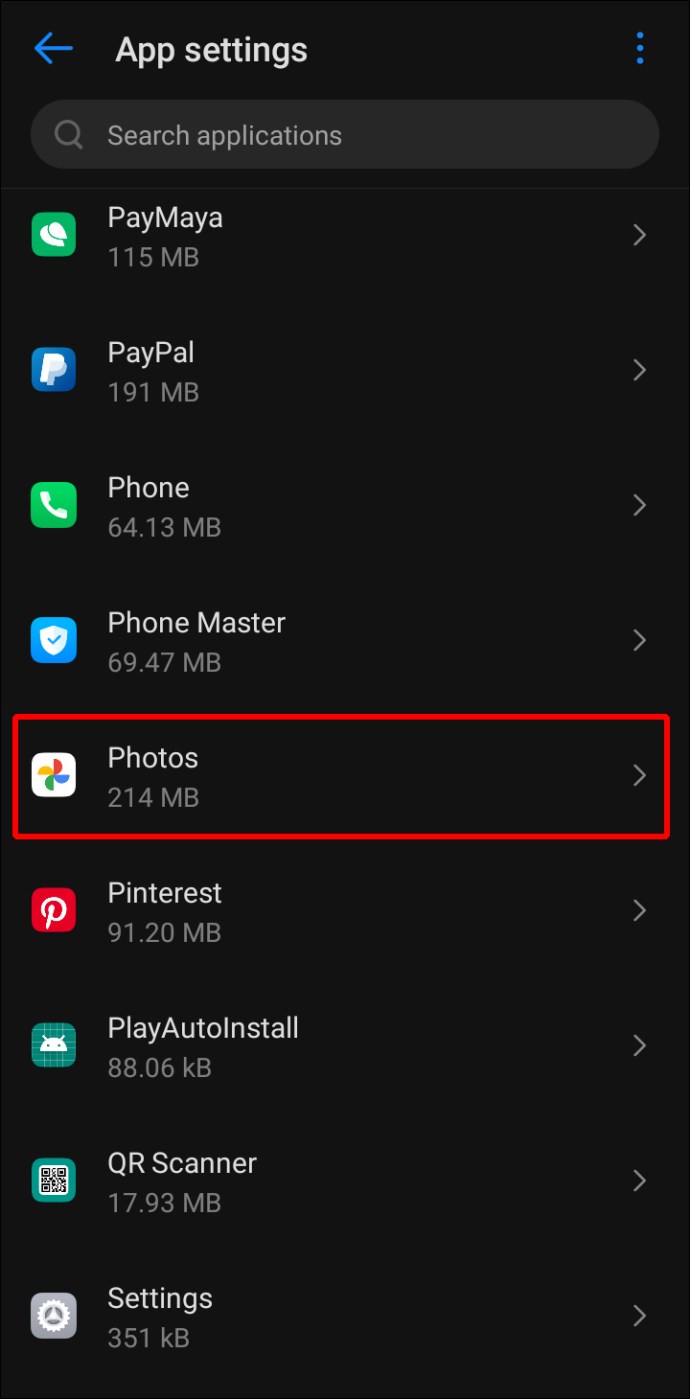
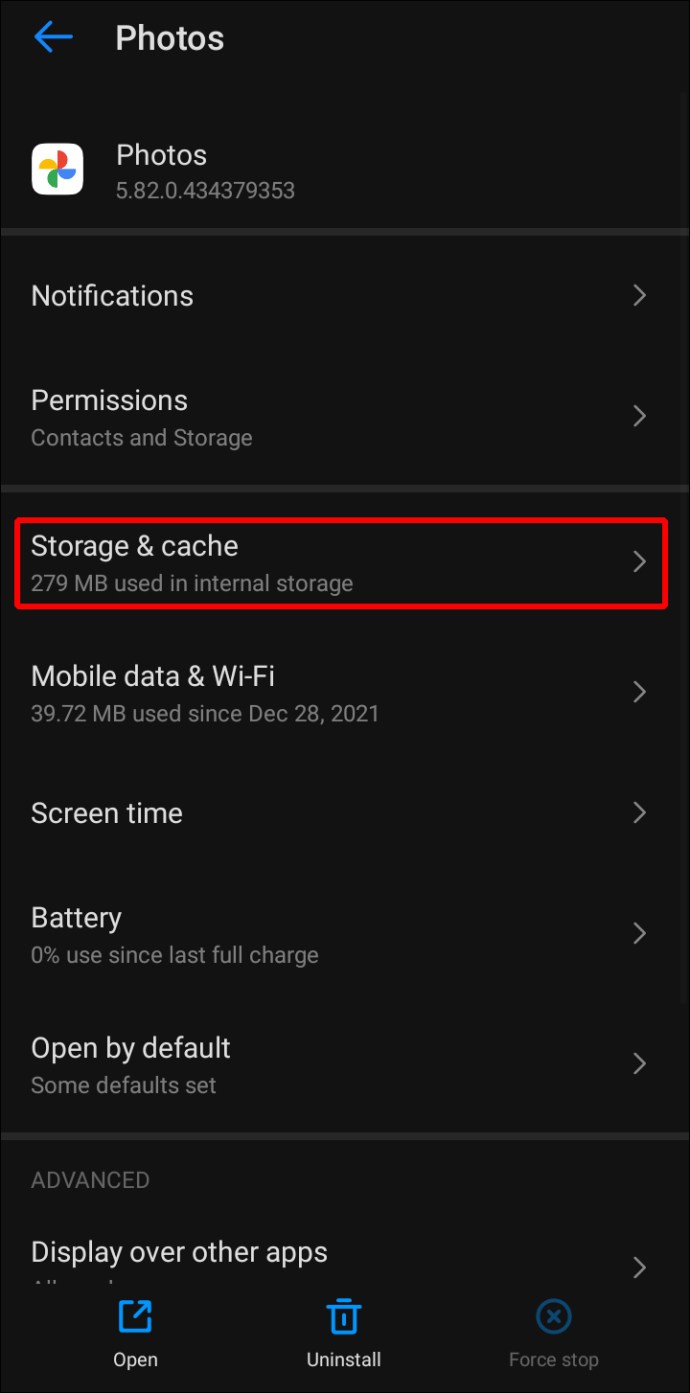
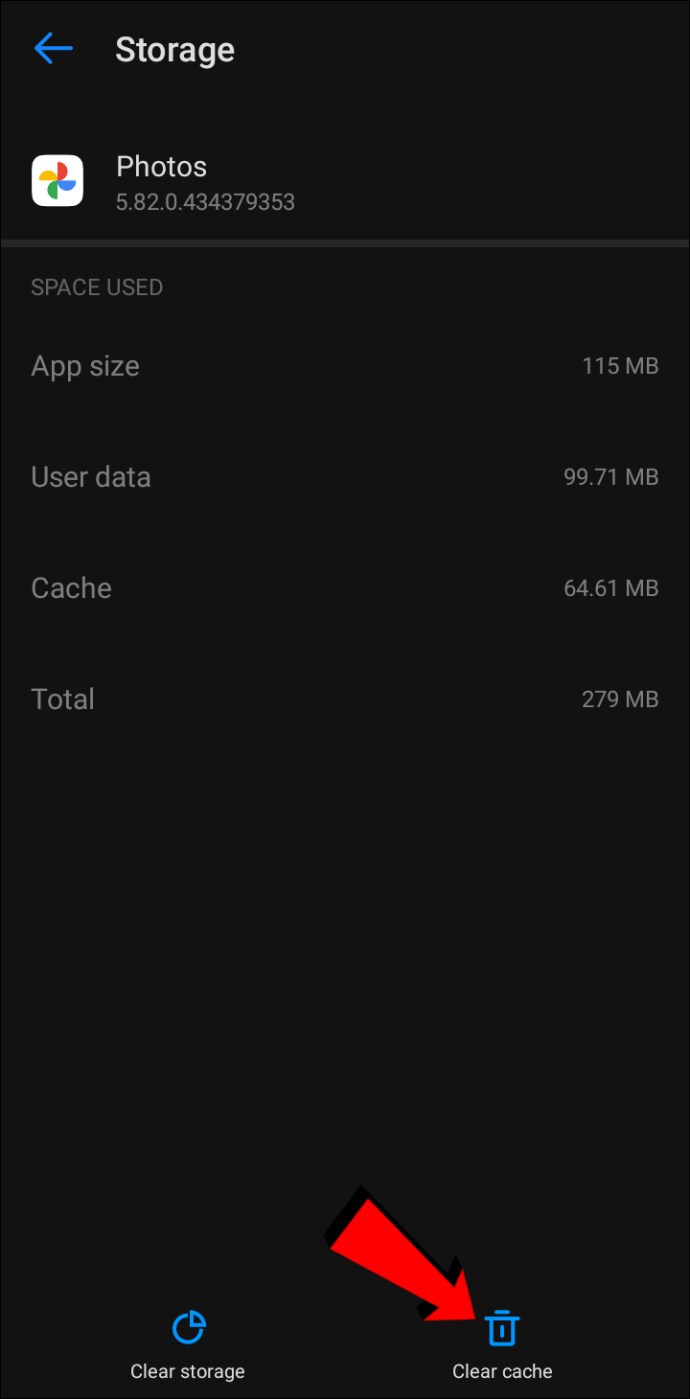
Mieux vaut prévenir que guérir
Si vous ne voulez pas risquer de perdre toutes vos photos et vidéos, les sauvegarder sur Google Photos est une excellente solution. Comme toute autre application, Google Photos peut rencontrer un dysfonctionnement de temps en temps. Heureusement, l’interface est conviviale et vous permet d’établir rapidement la cause du problème.
Nous espérons que cet article propose la bonne solution et que Google Photos sauvegarde désormais vos fichiers sans problème.
Sauvegardez-vous régulièrement vos photos et vidéos ? Pourquoi avez-vous opté pour Google Photos ? Dites-nous dans la section commentaires ci-dessous.

